- Автор Abigail Brown [email protected].
- Public 2023-12-17 06:40.
- Последно модифициран 2025-01-24 12:02.
Какво да знаете
- За да премахнете плътен фон: Изберете картината и отидете на Picture Tools Format > Премахване на фона.
- За да направите един цвят прозрачен: Изберете изображението и отидете на Picture Tools Format > Color > Set Прозрачен цвят.
Тази статия обяснява как да премахнете фона на изображение в PowerPoint, като направите тази част прозрачна. Инструкциите се отнасят за PowerPoint 2019, PowerPoint 2016, PowerPoint 2013, PowerPoint 2010, PowerPoint за Microsoft 365, PowerPoint 2016 за Mac и PowerPoint за Mac 2011.
Как да използвате програмата за премахване на фона на PowerPoint
Когато фонът в една картина е плътен цвят, е лесно да премахнете фона, така че само основното изображение да се появи в картината. Това позволява показването на текст, картина или друг цвят и е начин за безпроблемно смесване на вашите снимки с фона на слайда.
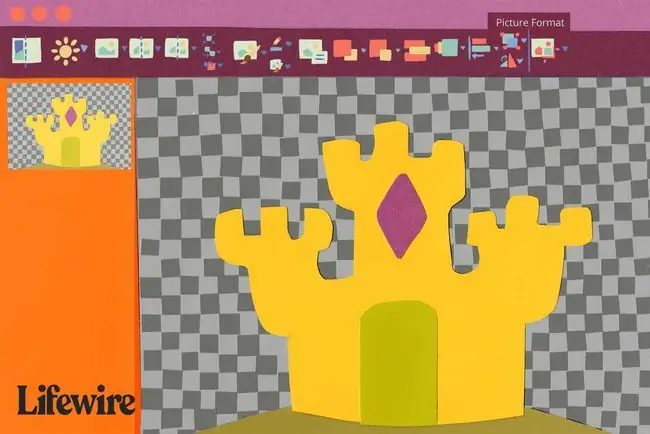
- Отворете презентацията на PowerPoint и отидете на слайда с изображението, към което искате да приложите прозрачен фон.
-
Изберете изображението. Към PowerPoint се добавя нов раздел, Picture Tools Format.

Image Ако имате няколко изображения на слайд и не можете да изберете това, с което искате да работите, щракнете с десния бутон върху всяка снимка, която е върху него, и изберете Изпращане назад, за да ги преместите временно от пътя.
-
Отидете на Picture Tools Format и изберете Премахване на фона. В PowerPoint за Mac отидете на Picture Format и изберете Премахване на фона.

Image PowerPoint оцветява изображението в розово, за да посочи частите, които смята, че са фон.
-
За да персонализирате кои области от картината да се запазят и кои да станат прозрачни, изберете Маркиране на области за запазване или Маркиране на области за премахванеза обозначаване на части от снимката, които трябва да останат или да бъдат изтрити. След това нарисувайте линия около зоната на снимката.
В PowerPoint за Mac използвайте Какво да запазите или Какво да премахнете.

Image - Изберете Запазване на промените, за да приложите редакциите.
Понякога изображението завършва с повече или по-малко прозрачност, отколкото бихте искали. Ако е така, просто повторете стъпките по-горе. PowerPoint запазва всички ваши промени и дори ви позволява да се върнете обратно към оригиналната, непрозрачна версия.
За да запазите редактираното изображение, за да го използвате другаде, щракнете с десния бутон върху изображението и изберете Запазване като картина, за да запазите изображението с прозрачен фон на вашия компютър.
Направете един цвят прозрачен
Има друг начин да направите плътен цвят в изображението прозрачен. Например, можете да направите бял фон прозрачен.
- Изберете изображението и отидете на Picture Tools Format. Потребителите на Mac трябва да изберат Picture Format. В Mac 2011 се нарича Format Picture.
-
Изберете Цвят, за да се покаже списък с цветови вариации и изберете Задаване на прозрачен цвят.
Потребителите на Mac 2011 трябва първо да изберат Recolor и след това Задаване на прозрачен цвят.

Image -
Изберете област от картината с цвета, който искате да направите прозрачен.
Премахването на обекти от картина или изтриването на плътен цвят работи най-добре върху изображения, които са съставени от прости цветове, като графични изображения или снимки, подобни на карикатура. Снимки и други сложни изображения с множество обекти и подобни цветови нюанси е трудно да се редактират по този начин.
ЧЗВ
Как да направя картина прозрачна в PowerPoint?
За да направите картина прозрачна в PowerPoint, изберете снимката и след това изберете раздела Picture Format > Transparency. Изберете предварително зададена опция за прозрачност или изберете Опции за прозрачност на картината за повече възможности за избор.
Как да направя форма прозрачна в PowerPoint?
За да направите фигура прозрачна в PowerPoint, щракнете с десния бутон върху формата и изберете Форматиране на фигура. Разгънете менюто Fill и въведете стойност в менюто Transparency или използвайте плъзгача, за да регулирате прозрачността ръчно.
Как да изрежа картина в PowerPoint?
За да изрежете картина в PowerPoint, щракнете двукратно върху изображението, за да отворите раздела Picture Format и изберете Crop, за да изрежете изображение според формата, съотношението на страните и други. Можете също така да хванете дръжките на черната рамка на изображението и да ги плъзнете, за да преоразмерите изображението.






